Инструкция по увеличению скорости интернета 🚀
Хорошая скорость интернета, а точнее, – передачи и приема данных через выделенный канал связи – основной фактор удобства пользователя Сети. Она влияет на корректное воспроизведение видео и аудиофайлов, на время загрузки страниц в браузере, скачивание фильмов и музыки. Геймеры, играющие в онлайн игры, напрямую зависят от этого показателя, который может стать решающим даже больше, чем быстрота реакции.
На практике время, за которое передается определенный объем данных, не всегда соответствует заявленным провайдером параметрам – передача нестабильная (плавает, то растет, то снижается). Что влияет на изменение параметров работы Сети и как увеличить скорость интернета, если она резко падает либо постоянно скачет, читайте далее.
Содержание
9 причин медленного соединения и их устранение
В многоквартирных домах, бизнес-центрах, офисных зданиях чаще всего используются проводные технологии передачи данных (витая пара, телефонный DSL-кабель, оптоволоконные сети). Сигнал, передаваемый по кабелю, имеет определенную частоту. Чаще всего для обустройства проводных сетей используется кабель категории 5а, чья пропускная способность составляет 100 МГц. Сигнал может достигать быстроты передачи данных и закачки файлов до 1 Гбит в секунду.
Сигнал, передаваемый по кабелю, имеет определенную частоту. Чаще всего для обустройства проводных сетей используется кабель категории 5а, чья пропускная способность составляет 100 МГц. Сигнал может достигать быстроты передачи данных и закачки файлов до 1 Гбит в секунду.
Нестабильная работа или падение сигнала может наблюдаться как по вине провайдера, так и из-за некорректных настроек технического оснащения и действий пользователя. Популярные сегодня технологии VPN – шифрования сигнала, обеспечивающего анонимность в сети — могут значительно увеличивать время отдачи и приема данных, поскольку компьютеру требуется больше времени на подключение к внешним серверам, запрос и обработку полученных данных (по этой причине медленно открываются страницы браузера, долго грузят сайты). Но падение скорости интернета дома или в офисе происходит и по другим причинам.
Ограничения тарифного плана
Перед заключением договора с провайдером нужно обязательно уточнить номинальную скорость подключения. У большинства провайдеров домашнего интернета действует несколько тарифов, разграничивающих объемы передачи данных и размер абонплаты. Чем ниже стоимость услуги связи, тем медленней оказывается интернет. Поэтому желательно изучать всю линейку тарифов компании, выбрать оптимальный по цене пакет или ускорить инет.
У большинства провайдеров домашнего интернета действует несколько тарифов, разграничивающих объемы передачи данных и размер абонплаты. Чем ниже стоимость услуги связи, тем медленней оказывается интернет. Поэтому желательно изучать всю линейку тарифов компании, выбрать оптимальный по цене пакет или ускорить инет.
При необходимости поднять скорость, которая постоянно снижается или резко пропала, лучше поменять тариф провайдера на более удобный еще до подписания договора для максимальной отдачи. В следующий раз лучше продлить договор уже на более выгодных условиях (компания-поставщик должна направить на ваше имя предложение с несколькими вариантами на выбор либо ускорить трафик доступными способами).
Медленная работа сетевого оборудования
Еще одна распространенная причина очень медленной скорости интернета – некорректная работа сетевого оборудования. В квартире или офисе пользователи подключаются к Сети двумя способами – напрямую через кабель или беспроводной адаптер. Прямое соединение компьютера с сетевым кабелем дает максимальную быструю передачу данных, заявленную провайдером.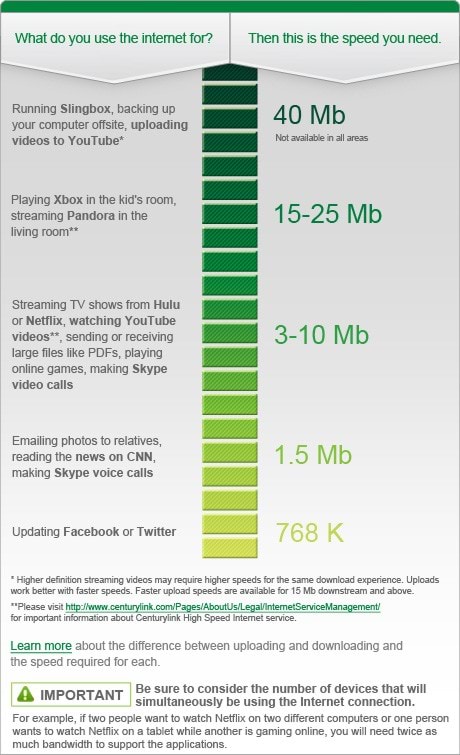 Из-за роутера можно часто наблюдать, что время на передачу данных и загрузки файлов возросло на 10-20%.
Из-за роутера можно часто наблюдать, что время на передачу данных и загрузки файлов возросло на 10-20%.
Чтобы получить улучшение работы сетевого оборудования, нужно сначала подключиться к Сети по очереди через кабель и роутер, измерив время закачки файлов в обоих случаях. Если через кабель браузер работает быстрее, необходимо заново настроить, перепрошить роутер или поменять роутер на новый.
Количество подключенных устройств
Подобно тому как в квартире со старой проводкой пропадает свет при включении сразу нескольких электроприборов, так и скорость интернета падает при подключении нескольких внешних устройств. Если в квартире работает только одна выделенная сеть WiFi, а к ней подключаются сразу три компьютера, два планшета и пять смартфонов, то трафик естественным образом будет распределяться между ними.
Скорость передачи Мб при этом будет маленькая либо она будет пропадать вечером, когда все возвращаются с работы/учебы и дружно выходят в инет. Самое мощное из устройств может иногда и вовсе блокировать остальные. Чтобы узнать, куда уходит весь трафик или проверить, сколько мегабайт «съедает» каждое из устройств, можно по очереди отключить их и понаблюдать за изменениями (если при отключении смартфона работа сети восстановилась, а скорость не снизилась, значит, дело в этом устройстве).
Самое мощное из устройств может иногда и вовсе блокировать остальные. Чтобы узнать, куда уходит весь трафик или проверить, сколько мегабайт «съедает» каждое из устройств, можно по очереди отключить их и понаблюдать за изменениями (если при отключении смартфона работа сети восстановилась, а скорость не снизилась, значит, дело в этом устройстве).
Чтобы повысить параметры работы Сети, первое, что нужно сделать — правильно настроить оборудование в квартире, возможно – подключить дополнительный канал связи в паре с основным или изменить параметры работы маршрутизатора. Тогда инет в доме будет работать быстрее.
Работа антивирусных программ на компьютере
Нередко низкая скорость интернета – это следствие работы установленных программ, а также вирусов. Антивирус, работая в штатном режиме, постоянно сканирует принятые данные из внешних источников на наличие вредоносных файлов. Иногда даже нормальная работа антивируса съедает большой объем оперативной памяти, влияя на способность устройства быстро анализировать полученные данные.
Перегруженный браузер
Иногда самый простой ответ на вопрос, как поднять скорость интернета – проверить настройки и работу самого браузера. Это программа, через которую вы заходите в Сеть на разные сайты. Причины, по которым пропала или понизилась прежняя скорость:
- большое количество установленных расширений;
- слишком много одновременно открытых вкладок;
- показ рекламы;
- забитая папка кэша.
Кэш – копии загружаемых в браузере файлов, хранящиеся во временной памяти компьютера – наиболее частая причина проблемы со скоростью интернета, которая может полностью блокировать работу браузера. Ее восстановить просто – достаточно почистить кэш с помощью штатных опций браузера или изменить настройки сохранения временных файлов. После этого параметры подключения должны стать быстрее.
Как это сделать на примере Яндекс Браузера, см. на рисунке ниже:
Прожорливое программное обеспечение
Программы, установленные на компьютер, также могут стать причинами низкой скорости интернета. Многие из них могут работать в фоновом режиме, отнимая весомую долю трафика. Различные мессенджеры, которыми вы не пользуетесь уже давно (скажем, ICQ), всевозможные агенты Mail.ru и другие программы, требующие подключения к Сети – все это грузит ПК, влияя на входящую и исходящую скорость инета.
Многие из них могут работать в фоновом режиме, отнимая весомую долю трафика. Различные мессенджеры, которыми вы не пользуетесь уже давно (скажем, ICQ), всевозможные агенты Mail.ru и другие программы, требующие подключения к Сети – все это грузит ПК, влияя на входящую и исходящую скорость инета.
Чтобы определить, почему упала скорость интернета и улучшить работу Сети, зайдите Диспетчер задач (клик правой кнопкой мыши по строке состояния в нижней части экрана). Перейдите во вкладку «Процессы» и отключите, если там есть:
- Team Viewer;
- Viber;
- Skype;
- Chrome (в случае нескольких повторяющихся строк).
Это все процессы работают скрыто от вашего внимания, но отнимают много ресурсов. Мессенджеры могут сильно тормозить работу ПК, поэтому их лучше установить на телефон или планшет, где работает 4g. Это позволит повысить производительность компьютера и направить трафик в нужное русло.
Производительность компьютера
Проблемы в самом компьютере также часто становятся причиной того, что внезапно упала скорость интернета. Стабильность и производительность работы ПК или ноутбука может влиять на время приема и передачи Мб. Скрытая деятельность вирусов, слабая видеокарта, маленький ресурс оперативной памяти, «забитый» диск С отнимают у устройства много ресурсов, и оно больше не может полноценно обслуживать сетевой адаптер или браузер.
Стабильность и производительность работы ПК или ноутбука может влиять на время приема и передачи Мб. Скрытая деятельность вирусов, слабая видеокарта, маленький ресурс оперативной памяти, «забитый» диск С отнимают у устройства много ресурсов, и оно больше не может полноценно обслуживать сетевой адаптер или браузер.
Длина сетевого кабеля
Важно, чтобы длина провода от вашего маршрутизатора или точки доступа до устройства была не более 50 метров. Длина кабеля – очень важный пункт, влияющий на трафик, но на нее влияет еще множество второстепенных параметров. Чаще всего это отрицательные факторы, по которым можно установить и главные причины низкой скорости интернета.
Проблемы на стороне провайдера
Нередко бывают случаи, когда слабая скорость интернета – вина самого провайдера. Компания, обеспечивающая вашу квартиру проводной или беспроводной связью, может элементарно плохо исполнять свои обязательства. Старое оборудование, непрофессиональная настройка внешних сетевых параметров – частая причина того, что на ноутбуке низкая скорость интернета или она не соответствует заявленным параметрам в договоре.
Подключите смартфон в режиме модема к компьютеру и сравните с показателями провайдера (посмотрите, сколько мегабайт было принято и передано). Если данные сильно отличаются, то это является поводом поменять компанию-поставщика, пересмотреть тариф в Ростелекоме или другого провайдера.
Проверьте скорость интернета 11 способами
- Speedtest
- nPerf
- FireProbe
- OST
- 2ip.ru
- Остальные
Speedtest
FireProbe
OST
Provided by OpenSpeedtest.com
2ip.ru
Остальные
Кликните по кнопке — тест откроется в новом окне.
Подготовка к увеличению скорости интернета
Перед тем как увеличить скорость интернета на компьютере или планшете, пройдите несколько простых шагов:
- Измерьте бесплатно входящую и исходящую скорость домашнего подключения с помощью нашего онлайн ресурса и сравните со своим тарифом (для проверки можете использовать ресурсы компании Ростелеком).
 Если есть расхождения в полученных данных, обратитесь в техподдержку вашего провайдера и спросите их, почему низкая скорость интернета. В следующий раз нужно продлить договор на других условиях либо сменить компанию.
Если есть расхождения в полученных данных, обратитесь в техподдержку вашего провайдера и спросите их, почему низкая скорость интернета. В следующий раз нужно продлить договор на других условиях либо сменить компанию. - Настройте корректную работу сетевого оборудования, настройте заново модем или роутер согласно инструкции, чтобы восстановить корректную работу Сети. Возможно, для стабильной работы потребуется добавить к оборудованию усилитель беспроводного сигнала.
- Установите надежный (лучше – лицензионный) антивирус и просканируйте систему на наличие вредоносных программ.
- Убедитесь, что компьютер или планшет имеет достаточно ресурсов (иногда причиной проблем в работе устройства бывает маленькая оперативная память или плохая видеокарта) для просмотра ваших любимых видео или приема сигнала 4G.
- Установите и настройте хороший браузер, внимательно следите за галочками, которые отмечаете (это важно, чтобы избежать установки стороннего приложения, которое часто грузится вместе с основной программой и может добавить на ПК много «мусора»).

Справка: самая большая скорость интернета в России и мире
В настоящее время средняя нормальная скорость передачи данных в мире составляет 100 Мбит в секунду Максимальная скорость интернета среди развитых стран установлена в Сингапуре – 154 Мбит/с, что позволяет скачивать HD-фильм за несколько секунд. Ему уступают даже такие страны, как Южная Корея (125 Мбит/с), Гонг Конг (117 Мбит/с) и Исландия (110 Мбит/с).
Что касается России, то страна занимает 40-е место по средней скорости подключения к Сети. Но это усредненные данные: в разных регионах используются различные технологии, и самые передовые из них в основном сконцентрированы в центральных районах. Сегодня можно найти провайдеров, предлагающих соединение от 100 до 300 Мбит в секунду, а самая большая скорость интернета в России заявлена на максимум 500 Мбит/с.
Часто задаваемые вопросы
Что делать, если скорость скачет?
Проверяем работу Сети на разных устройствах. Если она снизилась или скачки наблюдаются и на компьютере, и на планшете, и на телефоне, либо только вечером, то ищем причины низкой скорости интернета в сетевом оборудовании. Если улучшение не происходит, перенастраиваем роутер и модем, при необходимости устанавливаем усилитель беспроводного сигнала. Если изменение не наблюдается либо скорость еще больше понизилась, значит нужно к провайдеру с жалобой, либо ищем нового поставщика услуг связи.
Если улучшение не происходит, перенастраиваем роутер и модем, при необходимости устанавливаем усилитель беспроводного сигнала. Если изменение не наблюдается либо скорость еще больше понизилась, значит нужно к провайдеру с жалобой, либо ищем нового поставщика услуг связи.
Все работает нормально, а страницы грузятся медленно
Забитый кэш браузера и большое количество расширений браузера – это то, что может тормозить скорость интернета чаще всего (страницы сайтов медленно открываются, долго загружаются). Для ускорения нужно очистить кэш с помощью штатной опции браузера. Если используете VPN бесплатно, выберите расположение внешнего сервера на «оптимальное».
Как ускорить скачивание в Mediaget
Чтобы получить ускорение инета, просматриваем видео-инструкцию:
Как увеличить скорость для PS4
Чтобы узнать, куда уходит скорость инета на плейстейшн и восстановить прежние параметры работы, пользуемся инструкцией с этого видео:
youtube.com/embed/XTGccUeknsg?feature=oembed» frameborder=»0″ allow=»accelerometer; autoplay; encrypted-media; gyroscope; picture-in-picture» allowfullscreen=»»>Подведем итог
Удобство современного пользователя зависит от стабильного подключения к Сети. Работа, игры, развлечения, общение с друзьями зависит от того, какой объем информации принимает и передает ваше устройство за определенный промежуток времени. Ответ на вопрос, что делать, если скорость интернета упала, зависит от причин этого явления, которые могут заключаться как в работе провайдера, так и в сетевом оборудование, рабочем устройстве и даже программном обеспечении.
Первое, что влияет на скорость интернета – длина кабеля и его пропускная способность. Среди других факторов – работа VPN-сервисов и ограничения со стороны провайдера. Самая высокая скорость интернета в 154 Мбит/с была зафиксирована в Сингапуре, что позволяет загружать на компьютер двухчасовой фильм максимум за несколько минут.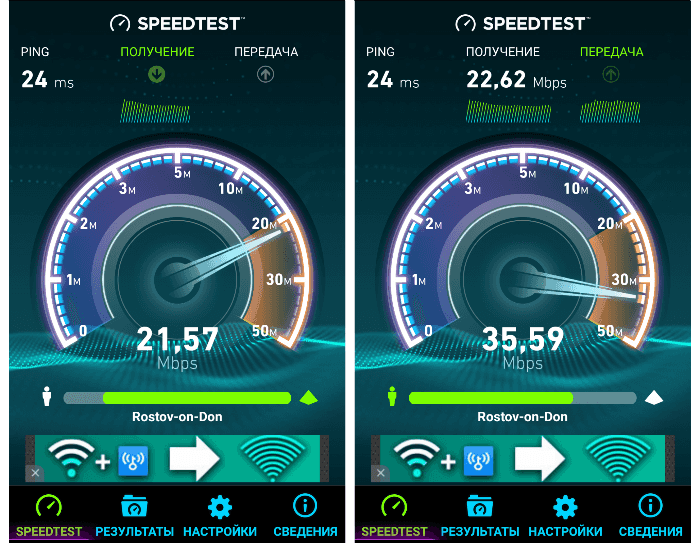
Скорость домашнего и мобильного интернета в Израиле (2019) |
С целью обеспечения израильтян качественными услугами интернета компания IPayLess регулярно следит за последними изменениями на рынке связи. Сегодня вашему вниманию предлагем независимый обзор скорости домашнего и мобильного интернета в Израиле 2019.
Скорость домашнего интернетаПо итогам 2019 года Израиль занял 32-е место среди 177 стран по показателям скорости широкополосного интернета. Согласно последним декабрьским данным сервиса Ookla Speedtest Global Index, средняя скорость загрузки в Израиле составила 84,95 Мбит/сек, по миру — 73,58 мегабит.
В первой десятке глобального рейтинга разместились Сингапур (200,12), Гонг-Конг (164,88), Монако (148,91), Румыния (144,92), Южная Корея (144,41), Швейцария (144,31), Лихтенштейн (139,01), Тайвань (137,90), Франция (131,90) и Швеция (131,13). Средняя скорость загрузки проводного интернета в мире (Download) равна 73,58 Мбит/сек, передачи данных (Upload) – 40,39 мегабит.
По сравнению с результатам за ноябрь 2019 года, Израиль поднялся на 4 позици в мировом рейтинге. Стоит отметить, что по итогам 2018 года, наше государство располагалось на 21-й позиции со средней скоростью Download в 74,52 Мбит.
Какой из израильских интернет-провайдеров самый быстрый?
Согласно индексу Netflix, лидерами по скорости проводного интернета в декабре стали компании Partner (4,57 мегабит), Cellcome (4,26) и HOT (4,24). Далее расположились провайдеры 014 Bezeq Benleumi (4,15), XFone (3,81), TripleC (3,23) и 099.net (2,34).
В таблице ниже вы можете ознакомиться с рейтингом израильских поставщиков услуг домашнего интернета по критерию скорости передачи данных за декабрь⇩⇩⇩
Скорость мобильного интернетаСо скоростью мобильного интернет-соединения наши дела на глобальной карте обстоят намного хуже – 82-е место среди 140 государств мира. Мобильная скорость загрузки по миру в декабре составила 32,01 мегабит, передачи данных — 12,02 Мбит/с. В Израиле средняя скорость загрузки остановилась на отметке 23,83 мегабит.
В Израиле средняя скорость загрузки остановилась на отметке 23,83 мегабит.
В ТОП-10 этого рейтинга вошли Южная Корея (103,18), ОАЭ (86,77), Катар (79,21), Канада (70,74), Китай (67,71), Австралия (67,66), Нидерланды (67,08), Норвегия (66,91), Болгария (63,98), Кроатия (61,51).
В отчете компании OpenSignal о состоянии развития связи 4G в прошлом году показал, что средняя скорость 4G в Израиле составила 37,4 Мбит/сек и впервые поднялась за последних два года почти на 17 мегабит. По данному показателю мы занимаем 43-ю позицию среди 87 стран. В 2018 году Израиль занимал 63-е место в мире с мобильной скоростью 21,93 Мбит/сек.
Что касается развития 5G в нашем государстве, в конце ноября 2019 министерство связи отложило проведение долгожданного тендера на распределение частот между сотовыми операторами. Регулятор озвучил, что в 2020 году планируется коммерческий запуск 5G-сетей.
Напомним читателям, что еще весной 2018 года операторы Partner (совместно с HOT Mobile), Pelephone и Cellcom получили от министерства разрешения на установку 5G-антенн. По подсчетам, внедрение связи пятого поколения на основе существующей инфраструктуры обойдется Израилю в $529 млн (2 млрд шек).
По подсчетам, внедрение связи пятого поколения на основе существующей инфраструктуры обойдется Израилю в $529 млн (2 млрд шек).
Читайте интересные статьи по теме:
- Сэкономь на услугах телефонии, интернета, телевидения до 30%!
- Домашний интернет в Израиле: обзор цен 2019.
- Обзор тарифов на мобильный интернет в Израиле.
- Скорость интернета: как проверить соединение на компьютере и телефоне?
Проводные и беспроводные сети: Ethernet быстрее, чем Wi-Fi?
All About Cookies — это независимый веб-сайт, поддерживаемый рекламой. Некоторые из предложений, которые появляются на этом site принадлежат сторонним рекламодателям, от которых All About Cookies получает компенсацию. Эта компенсация может повлиять на то, как и где продукты отображаются на этом сайте (включая, например, порядок, в котором они появляться).
All About Cookies не включает все финансовые или кредитные предложения, которые могут быть доступны для потребителей, а также
делать
мы включаем все компании или все доступные продукты. Информация актуальна на дату публикации и
имеет
не были предоставлены или одобрены рекламодателем.
Информация актуальна на дату публикации и
имеет
не были предоставлены или одобрены рекламодателем.
Закрыть
Редакция All About Cookies стремится предоставить точную, подробную информацию и обзоры, чтобы помочь Вы, наш читатель, уверенно принимаете решения о конфиденциальности в Интернете. Вот что вы можете ожидать от нас:
- All About Cookies зарабатывает деньги, когда вы переходите по ссылкам на нашем сайте к некоторым продуктам и предложениям, которые мы упоминаем. Эти партнерские отношения не влияют на наши мнения или рекомендации. Узнайте больше о том, как мы Зарабатывать.
- Партнеры не могут просматривать или запрашивать изменения в нашем контенте, за исключением соображений соответствия.
- Мы стремимся к тому, чтобы вся информация на нашем сайте была актуальной и точной на дату публикации, но мы
не может гарантировать, что мы ничего не пропустили. Вы обязаны перепроверить всю информацию
прежде чем принимать какое-либо решение. Если вы заметили что-то, что выглядит неправильно, сообщите нам об этом.

Закрыть
Есть несколько способов выйти в интернет. Ethernet (проводное соединение) и Wi-Fi (беспроводное соединение) являются двумя наиболее распространенными методами.
Ethernet , как правило, быстрее, с недостатком, заключающимся в необходимости подключения непосредственно к устройству. Wi-Fi , с другой стороны, медленнее и более подвержен помехам, но предлагает большую гибкость и свободу передвижения.
В этой статье мы рассмотрим все детали каждого типа подключения и поможем вам решить, когда лучше использовать Ethernet, а когда Wi-Fi. Давайте копать.
В этой статье
Является ли Ethernet быстрее, чем Wi-Fi?
Ethernet и Wi-Fi: в чем разница?
Ethernet и Wi-Fi для игр
Ethernet и Wi-Fi для потоковой передачи
Ethernet и Wi-Fi: часто задаваемые вопросы
Итог
Является ли Ethernet быстрее, чем Wi-Fi?
Да, Ethernet обычно быстрее, чем Wi-Fi. Основная причина заключается в том, что кабели способны передавать больше данных на более высоких скоростях, чем современные беспроводные технологии (и, вероятно, так будет всегда).
Основная причина заключается в том, что кабели способны передавать больше данных на более высоких скоростях, чем современные беспроводные технологии (и, вероятно, так будет всегда).
Например, вот результаты нашего теста скорости при использовании соединения Ethernet на нашем ПК с Windows:
А вот результаты нашего теста скорости при использовании соединения Wi-Fi на нашем MacBook Pro:
Результаты теста скорости Ethernet и Wi-Fi:
- Скорость соединения Ethernet: 762,7 Мбит/с скачать
- Скорость соединения Wi-Fi: 326,7 Мбит/с, скорость загрузки 5,6 Мбит/с насколько быстро ваше интернет-соединение и сколько других устройств одновременно используют беспроводную сеть.
Если предположить, что ваш маршрутизатор исправен, а беспроводное и проводное оборудование способны поддерживать полную скорость вашего интернет-сервиса, разница может быть не очень заметной.
Тем не менее, некоторые виды деятельности выигрывают от дополнительной скорости и уменьшения задержки соединения Ethernet:
- Потоковое видео высокой четкости (HD)
- Игры
- Передача больших файлов между устройствами всю пропускную способность, которую вы можете получить, поэтому Ethernet является идеальным типом подключения.
 А в играх задержка может быть разницей между победой и поражением в матче, поэтому Ethernet — это то, что вам нужно.
А в играх задержка может быть разницей между победой и поражением в матче, поэтому Ethernet — это то, что вам нужно.Для большинства других занятий Wi-Fi подходит.
Однако, чтобы обеспечить максимальную производительность, имейте в виду, что на скорость могут влиять такие факторы, как помехи от других устройств, расстояние от маршрутизатора и количество активных устройств в сети. Старайтесь выполнять свои самые интенсивные задачи, когда никто не пользуется Интернетом, и убедитесь, что ваш сигнал Wi-Fi не прерывается стеной, полом или мебелью.
Ethernet и Wi-Fi: в чем разница?
Ethernet обеспечивает интернет-соединение с вашим устройством через подключенный кабель. Однако Wi-Fi обеспечивает то же самое беспроводное соединение, транслируя сеть, к которой могут подключаться устройства. Это фундаментальное различие (проводное и беспроводное) является движущей силой большинства плюсов и минусов каждого типа подключения.
В конечном счете, Ethernet и Wi-Fi позволяют вам быть в одном месте: в Интернете и с доступом к вашим любимым сайтам, мультимедиа и играм.
 Однако есть пара основных отличий (и несколько второстепенных), которые следует учитывать при выборе типа подключения.
Однако есть пара основных отличий (и несколько второстепенных), которые следует учитывать при выборе типа подключения.Ethernet
Соединение Ethernet обеспечивает более быструю и стабильную скорость. В первую очередь это связано с тем, что сигнал отправляется непосредственно на устройство, а не транслируется. Этот прямой подход имеет меньше переменных, которые могут повлиять на мощность сигнала, например помехи от другой электроники, и позволяет полной силе сигнала достигать устройства.
Кроме того, кабели Ethernet обычно (хотя и не всегда) имеют более высокую максимальную пропускную способность, чем маршрутизаторы Wi-Fi, поэтому возможны более высокие скорости (если ваш интернет-план поддерживает их).
Последняя часть головоломки скорости — задержка. Задержка — это задержка между моментом, когда сигнал покидает одно место и достигает места назначения.
Сигнал может передаваться по кабелю быстрее, чем по воздуху, поэтому соединения Ethernet по умолчанию почти всегда имеют меньшую задержку.
 Это делает их идеальными для приложений, где время реакции имеет значение, например, для игр. Если вы когда-либо нажимали команду в игре и ждали несколько секунд, пока ваш персонаж выполнит действие, вы столкнулись с высокой задержкой.
Это делает их идеальными для приложений, где время реакции имеет значение, например, для игр. Если вы когда-либо нажимали команду в игре и ждали несколько секунд, пока ваш персонаж выполнит действие, вы столкнулись с высокой задержкой.Ethernet также по своей природе более безопасен, чем Wi-Fi. Это связано с тем, что с Ethernet нет сети для подключения — вам потребуется физический доступ к сети, чтобы получить данные в ней, тогда как Wi-Fi распространяется по воздуху и поэтому его легче перехватить.
Ethernet идеален в нескольких различных ситуациях:
- У вас есть устройство, которое никогда не будет перемещено, например, приставка для потокового телевидения или настольный компьютер.
- Вам необходимо свести к минимуму задержку и другие потенциальные помехи, например, с игровым ПК.
- Вам постоянно требуется огромная полоса пропускания, например, для сервера или центра обработки данных.
Ethernet не лишен недостатков.
 Он основан на физическом кабельном соединении, что создает несколько проблем. Основная проблема заключается в том, что кабели Ethernet идут прямо от модема — если вы не хотите, чтобы сотни футов кабелей тянулись через ваш дом, вы будете ограничены работой с модемом в комнате и нигде больше. Это также делает беспорядок шнура вещью.
Он основан на физическом кабельном соединении, что создает несколько проблем. Основная проблема заключается в том, что кабели Ethernet идут прямо от модема — если вы не хотите, чтобы сотни футов кабелей тянулись через ваш дом, вы будете ограничены работой с модемом в комнате и нигде больше. Это также делает беспорядок шнура вещью.Кроме того, порт Ethernet на устройстве в наши дни является относительной редкостью. Они все еще есть на большинстве настольных компьютеров, но многие ноутбуки и почти все планшеты поставляются без них. Это означает покупку адаптеров для подключения.
Wi-Fi
Wi-Fi преуспевает во всех областях, в которых Ethernet уступает Ethernet. Здесь нет путаницы проводов, и, хотя существует теоретический предел диапазона, вы можете подключаться практически из любой точки вашего дома. Практически все современные устройства, от смартфонов до настольных компьютеров, могут подключаться к Wi-Fi. И вы можете подключить несколько устройств и работать одновременно.

Wi-Fi лучше всего подходит для ситуаций, когда удобство и мобильность наиболее важны:
- Домашняя сеть, совместно используемая несколькими людьми.
- Работа из дома, где вы можете менять обстановку в течение дня.
- Потоковая передача музыки или видео на планшет во время работы или игры на другом устройстве.
Конечно, у соединения Wi-Fi есть и слабые стороны. Беспроводная природа сети создает проблемы с задержкой и помехами. Это может сделать онлайн-опыт более разочаровывающим. И вам никогда не придется беспокоиться о том, как найти свой пароль Wi-Fi, когда вы используете проводное соединение.
Традиционно беспроводные соединения также имеют более низкую скорость по сравнению с проводными соединениями. Эта разница стала менее заметной в последние годы с появлением новых беспроводных технологий, но все же в значительной степени она верна, особенно если вы работаете с чрезвычайно высокими скоростями интернета (5 гигабайт в секунду [Гбит/с] и выше).
Конечно, если вы просто пытаетесь смотреть Netflix через VPN, скорость вашего Wi-Fi может не иметь большого значения.
Преимущества и недостатки Ethernet и Wi-Fi
Тип подключения Ethernet Wi-Fi Меньше путаницы со шнуром Подключает несколько устройств Более высокая скорость интернета Меньшая задержка Более безопасный Что такое Ethernet?
Ethernet — это проводное интернет-соединение с техническим названием IEEE 802.3. Ethernet работает путем подключения устройства напрямую к модему с помощью кабеля.

Существует несколько различных стандартов Ethernet, одобренных Институтом инженеров по электротехнике и электронике (IEEE), руководящим органом, который обеспечивает стандартизацию интернет-протоколов (среди прочего). К ним относятся Fast Ethernet (до 100 мегабайт в секунду [Мбит/с]), Gigabit Ethernet (до 1 Гбит/с, наверное, самый распространенный сегодня) и 10 Gigabit Ethernet (как вы уже догадались — до 10 Гбит/с).
Эти стандарты определяют максимальные скорости, которые могут поддерживать ваши устройства, но есть еще одна переменная с Ethernet: кабель. На рынке представлено несколько различных типов кабелей Ethernet, и тип имеет значение для :
- Cat5: Старый стандарт, который в настоящее время в основном устарел. Их максимальная скорость составляет 100 Мбит / с, что совсем не соответствует требованиям будущего, даже если ваше текущее соединение меньше этого.

- Cat5e: «Усовершенствованный» кабель Cat5, в настоящее время продается как бюджетный вариант кабеля Ethernet. Они поддерживают скорость до 1000 Мбит/с (1 Гбит/с), что должно быть достаточно для большинства пользователей, хотя все еще не особенно перспективно.
- Cat6: Текущий золотой стандарт кабеля Ethernet. Они поддерживают те же скорости, что и Cat5e (1 Гбит/с), но Cat6 имеет вдвое большую пропускную способность, что означает лучшую производительность во всех отношениях. Они также экранированы для уменьшения помех.
- Cat6a: Это современные кабели Ethernet премиум-класса, способные поддерживать скорость до 10 Гбит/с и гораздо более высокую пропускную способность, чем Cat6. Если у вас есть интернет-план со скоростью более 1 Гбит/с или вы хотите быть максимально ориентированным на будущее, вам подойдет этот тип кабеля.
Ethernet — отличный выбор для устройства, которому требуется постоянное, надежное и быстрое соединение.
 Также разумно использовать Ethernet, когда важна безопасность. Однако ему не хватает удобства Wi-Fi.
Также разумно использовать Ethernet, когда важна безопасность. Однако ему не хватает удобства Wi-Fi.Что такое Wi-Fi?
Wi-Fi — это реализация беспроводного интернета, определяемая стандартом IEEE 802.11. Wi-Fi — это не аббревиатура — это торговая марка. Он был создан маркетинговой фирмой, чтобы дать потребителям возможность узнать, что устройства смогут работать вместе.
Хотя для сетей Wi-Fi не требуются кабели для подключения, им требуется специальное оборудование: беспроводной маршрутизатор. Это точка доступа, которая принимает сигнал от вашего модема и транслирует его по области, создавая сеть. Это понадобится вам при настройке сети Wi-Fi.
Беспроводные маршрутизаторы можно купить отдельно, а это значит, что вам понадобится два устройства для вашей сети. Они также могут быть встроены в модем — эти устройства известны как беспроводные шлюзы. Когда вы арендуете оборудование у своего интернет-провайдера, обычно это беспроводной шлюз, поскольку им не нужно беспокоиться о предоставлении двух отдельных единиц оборудования.

При покупке собственного беспроводного маршрутизатора важно убедиться, что он способен поддерживать полную скорость вашего интернет-плана. Как и в случае с Ethernet, существует несколько различных протоколов Wi-Fi, обеспечивающих увеличение пропускной способности и скорости:
- 802.11n: Старый стандарт, который мало используется в новом оборудовании, но все еще может встречаться на бывших в употреблении маршрутизаторах и устройствах. 802.11n имеет максимальную скорость передачи данных 450 Мбит/с, поэтому он не подходит для многих современных высокоскоростных соединений.
- 802.11ac: Этот стандарт все еще можно найти на некоторых новых бюджетных маршрутизаторах и устройствах. Он может поддерживать скорость до 1,73 Гбит/с, поэтому его должно быть более чем достаточно для большинства случаев использования. Тем не менее, это может быть не очень перспективным.
- 802.11ax: Текущий передовой стандарт, также известный как Wi-Fi 6.
 Этот стандарт поддерживает скорость до 2,4 Гбит/с, что делает его наиболее перспективным вариантом.
Этот стандарт поддерживает скорость до 2,4 Гбит/с, что делает его наиболее перспективным вариантом.
Wi-Fi — это прежде всего удобство. Как видно из списка выше, даже самый современный стандарт Wi-Fi не может сравниться с Ethernet по потенциальной скорости. Тем не менее, Wi-Fi доставляет меньше хлопот большинству людей, особенно с учетом того, что современные устройства очень мобильны.
Ethernet и Wi-Fi для игр
Когда дело доходит до онлайн-игр, Ethernet всегда будет лучшим выбором. Речь идет не столько о потенциальной разнице в скорости, сколько о задержке — высокая задержка может полностью испортить впечатление, особенно в многопользовательских играх, таких как League of Legends или Call of Duty .
Единственной возможной проблемой может быть подключение игровых консолей к маршрутизатору с помощью кабеля Ethernet. Если ваш Xbox находится наверху, а маршрутизатор и модем — в подвале, возможно, вам лучше использовать беспроводное соединение.

Ethernet и Wi-Fi для потоковой передачи
Для потокового видео разница между Wi-Fi и Ethernet менее заметна. Тем не менее, вы, вероятно, по-прежнему получите больше преимуществ от подключения Ethernet для потоковой передачи HD, а если вы транслируете потоковую передачу в формате 4K, вам подойдет проводное подключение Ethernet.
В данном случае речь идет о максимальной скорости и минимизации возможных помех. Поток 4K может потреблять огромное количество полосы пропускания, поэтому каждая мелочь помогает.
Часто задаваемые вопросы по Ethernet и Wi-Fi
Ethernet-соединениямогут поддерживать скорость до 10 Гбит/с, в то время как текущие максимальные скорости с Wi-Fi ограничены 2,4 Гбит/с. Ethernet также имеет гораздо меньшую задержку, чем Wi-Fi, что имеет большое значение для игр.
Да, Ethernet обычно лучше подходит для потоковой передачи. Поскольку Ethernet предлагает более высокие максимальные скорости и меньше страдает от сетевых помех, это почти всегда лучший выбор.
 Единственное исключение будет, если вам нужна мобильность Wi-Fi.
Единственное исключение будет, если вам нужна мобильность Wi-Fi.Ethernet будет лучше, чем Wi-Fi для смарт-телевизора, если у вас есть модем поблизости. Это обеспечивает более стабильное и надежное соединение с телевизором. Но если ваш модем находится далеко, вы, вероятно, сможете обойтись Wi-Fi.
Ethernet — лучший выбор для игр. Уменьшенная задержка имеет огромное значение во времени реакции в динамичных играх, таких как League of Legends .
Ethernet — это быстрый и надежный тип подключения, который обеспечивает гораздо более высокую производительность для ресурсоемких задач, таких как игры и потоковое HD-видео. Wi-Fi медленнее, но гораздо удобнее из-за своей беспроводной природы.
Другими словами, оба хороши для разных целей. Тем не менее, если вы просто хотите узнать, что быстрее, Ethernet — победитель.
Сведения об авторе
Дэйв Шафер
Об авторе
Дэйв Шафер — независимый писатель, стремящийся сделать технические концепции простыми для понимания.
 Он освещает мир гаджетов, технологий и Интернета уже почти 10 лет, и его статьи публикуются в различных печатных и цифровых изданиях. Когда он не пишет, Дэйв играет на гитаре или отдыхает со своей семьей и золотистым ретривером Рози.
Он освещает мир гаджетов, технологий и Интернета уже почти 10 лет, и его статьи публикуются в различных печатных и цифровых изданиях. Когда он не пишет, Дэйв играет на гитаре или отдыхает со своей семьей и золотистым ретривером Рози.Ethernet против Wi-Fi: лучше ли использовать беспроводную связь?
Получите наилучшее подключение к Интернету, определив, что Ethernet или Wi-Fi подходит для вашего приложения.
Кевин Пэрриш
Под редакцией Кары Хейнс22 ноября 2022 г. | Поделиться
Руководства по оборудованию, игровомуВсе любят Wi-Fi. Это удобно, без помех и доступно практически везде, куда бы вы ни пошли. Но это не всегда лучший вариант. Ethernet обеспечивает постоянную скорость и низкую задержку, а Wi-Fi — нет. Мы объясним лучшее из обоих миров, чтобы вы могли решить, что лучше для вас.
Перейти к: Какое соединение лучше? | Почему выбирают Ethernet? | Почему выбирают Wi-Fi? | Стоимость | Игры | Потоковое | Рекомендуемые кабели Ethernet | Наш вердикт
Перейти к:
- Какая связь лучше?
- Почему Ethernet?
- Почему стоит выбрать Wi-Fi?
- Стоимость
- Игры
- Потоковая передача
- Рекомендуемые кабели Ethernet
- Наш вердикт
Вот тощий.
 Если вы косите газон на улице и хотите транслировать музыку, Wi-Fi — ваш единственный вариант из двух. Если вы участвуете в игровом онлайн-турнире, где каждое нажатие кнопки имеет значение, Ethernet — ваше оптимальное соединение.
Если вы косите газон на улице и хотите транслировать музыку, Wi-Fi — ваш единственный вариант из двух. Если вы участвуете в игровом онлайн-турнире, где каждое нажатие кнопки имеет значение, Ethernet — ваше оптимальное соединение.Это короткий ответ.
В целом беспроводная связь обеспечивает мобильность . Вы можете свободно перемещаться во время потоковой передачи музыки или смотреть Netflix на своем планшете, уютно устроившись в постели. Недостатком является дальность и помехи, которые ухудшают ваше соединение. Вы увидите резкое замедление или полное отключение по мере удаления от маршрутизатора.
Между тем, Ethernet дает вам надежность . Провода уродливые и держат вас привязанным к месту. Но скорость Ethernet не колеблется, как Wi-Fi — вы можете получить ту же скорость на расстоянии 300 футов, что и в эпицентре. Недостатком является то, что вы теряете беспроводную мобильность Wi-Fi.
Вот плюсы и минусы Ethernet и Wi-Fi:
EthernetПлюсы:
- Постоянная скорость
- Низкая задержка
- Higher security
- Simple connections
Cons:
- Cluttered setup
- Less convenience
- Expensive setup with multiple devices
Pros:
- Convenient
- Wireless
- Supported by most devices
Минусы:
- Нестабильная и низкая скорость
- Высокая задержка
- Прерванные соединения
Выбирайте Ethernet из-за безопасного соединения, стабильной скорости и низкой задержки.
 Это непривлекательное решение — мы его поняли. Но Ethernet просто лучше в определенных сценариях, таких как онлайн-игры и потоковая передача в медиацентры.
Это непривлекательное решение — мы его поняли. Но Ethernet просто лучше в определенных сценариях, таких как онлайн-игры и потоковая передача в медиацентры.Прочитайте наше руководство, в котором показано, как подключить ваши устройства к локальной сети с помощью Ethernet.
Стабильная скоростьКлючевым преимуществом Ethernet является согласованность и диапазон. Проводные сигналы не колеблются, как соединения Wi-Fi. Поток данных стабильный от начала до конца.
Например, кабель CAT 6 поддерживает скорость 1000 Мбит/с (1 Гбит/с) на расстоянии 328 футов. Технически вы увидите максимум около 940 Мбит/с после программных и аппаратных накладных расходов при подключении к портам Gigabit Ethernet, но она по-прежнему стабильна от одного конца до другого.
Wi-Fi никогда не сможет обеспечить такую стабильность, потому что радиоволны ослабевают на расстоянии. Кроме того, ваша скорость и радиус действия напрямую зависят от поколения маршрутизатора, количества его антенн, количества антенн внутри вашего беспроводного устройства, какое поколение они поддерживают и сколько устройств подключено по беспроводной сети.
 Какая головная боль.
Какая головная боль.Помните, Ethernet не увеличивает скорость вашего интернет-плана.
Если вы платите за план 400 Мбит/с, это все, что вы получаете, независимо от того, что вы устанавливаете у себя дома. Кабель Ethernet категории 7 или новейший маршрутизатор Wi-Fi 6 не волшебным образом поднимут эту скорость до гигабитной территории. Вы можете даже не увидеть эти 400 Мбит/с из-за местной инфраструктуры и физического подключения к вашему дому.
Чтобы определить текущую скорость интернета, подключите компьютер напрямую к модему через Ethernet и запустите наш тест скорости интернета. Если у вас есть комбинация модема и маршрутизатора, но обязательно используйте проводное соединение Ethernet для достижения наилучших результатов.
БезопасностьEthernet создает прямое физическое подключение к сети. Нет никаких шансов, что хакер, скрывающийся поблизости, сможет подслушать ваше соединение и перехватить вашу электронную почту или банковские данные, как в случае с Wi-Fi.
Меньшая задержка Конечно, соединения Ethernet не на 100% безопасны. Хакер может физически подключиться к сети и запустить вредоносное ПО, но шансы на это в лучшем случае ничтожны.
Конечно, соединения Ethernet не на 100% безопасны. Хакер может физически подключиться к сети и запустить вредоносное ПО, но шансы на это в лучшем случае ничтожны.Задержка — это количество времени, в течение которого данные достигают удаленного сервера и возвращаются к вам. В играх вам нужна эта поездка туда и обратно, чтобы использовать как можно меньше времени, и именно здесь сияет Ethernet.
Wi-Fi добавляет к вашему соединению дополнительный шаг трансляции, что увеличивает задержку. В игру вступают и другие факторы: перегруженность локальной сети, помехи и ваше физическое расстояние от роутера. У вас нет этих проблем с Ethernet.
SimplicityДля доступа к локальной сети просто подключите проводное устройство к маршрутизатору с помощью кабеля Ethernet. Вот и все. Обычно вам не нужно вводить пароль, если вам не требуется разрешение на доступ к сети, например, в корпоративной среде или в отеле.
 Кроме того, устранение неполадок с подключением проще — просто перезагрузите компьютер или замените кабель.
Кроме того, устранение неполадок с подключением проще — просто перезагрузите компьютер или замените кабель.С другой стороны, мобильные устройства, такие как телефоны и планшеты, не имеют портов Ethernet (RJ45), поэтому необходим USB-адаптер. Вот несколько примеров:
- RJ45 на USB-C
- RJ45 на USB-B Micro
- RJ45 на Lightning
Вы покупаете новый кабель Ethernet?
Ознакомьтесь с нашими списками пяти лучших кабелей Ethernet, если вам нужно более быстрое проводное соединение, кабель, который гармонирует с окружающим миром, или кабель, который можно использовать на открытом воздухе.
Почему вам стоит выбрать Wi-Fi?Выберите Wi-Fi для удобства. Его поддерживают почти все используемые вами устройства, такие как смартфоны, планшеты, игровые приставки и ноутбуки. Вы можете свободно перемещаться с устройством и по-прежнему иметь доступ к Интернету, плюс нет свисающих шнуров, похожих на лианы, как при подключении Ethernet.
Совместимость и удобство
В совместимости Wi-Fi превосходит Ethernet. Большинство вычислительных устройств теперь поставляются с беспроводной связью. Сюда входят настольные компьютеры, ноутбуки, игровые приставки, мобильные устройства, устройства Интернета вещей (IoT), телевизионные приставки и так далее. Вы даже можете приобрести плиту, микроволновую печь, холодильник и многое другое с беспроводным подключением.
Ethernet не совсем совместим. Вашему устройству нужен выделенный порт RJ45, чтобы физически подключить его к сети. Настольные компьютеры и игровые приставки обычно поставляются с портом Ethernet, за исключением Nintendo Switch, но вы можете добавить подключение Ethernet к док-станции Switch, купив USB-ключ.
На смартфонах, планшетах и тонких и легких ноутбуках громоздкий порт Ethernet не имеет смысла. Вы можете добавить соединение Ethernet (RJ45) с помощью USB-адаптера. Конечно, они громоздки и раздражают, но если вы готовы пожертвовать мобильностью ради пропускной способности, они могут быть на удивление недорогими.

Вот несколько примеров Ethernet-адаптеров для мобильных устройств:
- RJ45 на USB-A
- RJ45 на USB-C
- RJ45 на USB-B Micro
Для обработки всего вашего беспроводного трафика рассмотрите один из самых быстрых маршрутизаторов для гигабитного интернета.
Меньше беспорядкаWi-Fi не использует кабели или распределительные коробки, поэтому беспорядка нет.
Ethernet может превратить ваш дом в электронные джунгли, с «лозами», свисающими с устройств, и «змеями», бегущими по плинтусам.
 В некоторых случаях у вас могут быть установлены распределительные коробки для расширения вашей проводной сети, чтобы вместить больше устройств, чем ваш маршрутизатор или модем был рассчитан на поддержку.
В некоторых случаях у вас могут быть установлены распределительные коробки для расширения вашей проводной сети, чтобы вместить больше устройств, чем ваш маршрутизатор или модем был рассчитан на поддержку.Один из способов избавиться от всего этого безобразия — установить плоские кабели Ethernet, особенно если вы прокладываете их вдоль плинтусов и вокруг дверных косяков. Они плотно прилегают к стене и менее заметны, чем круглые кабели старой школы.
Ваш маршрутизатор — старый и усталый динозавр?
Вам следует подумать об обновлении. Один из лучших маршрутизаторов Wi-Fi 6, который вы можете купить прямо сейчас, идеально подходит для работы со всеми вашими проводными и беспроводными устройствами.
Ethernet и Wi-Fi: другие факторы, которые следует учитыватьВот еще несколько моментов, которые следует учитывать, чтобы решить, какая связь лучше всего подходит для вас.
Рекомендация: Учитывайте все свои расходы для вашей конкретной ситуации.

Ethernet может быть дорогостоящим. Количество кабеля, необходимое для доступа к области дома, к которой можно легко получить доступ через Wi-Fi, — хотя при низком качестве соединения и, вероятно, причина, по которой вы в первую очередь используете Ethernet, — может дорого обойтись, в зависимости от длина, качество и генерация. Вам нужна распределительная коробка или две, чтобы добраться до места назначения? Это то, что нужно учитывать и со стоимостью.
Расширители диапазона Wi-Fi также могут быть дорогостоящими, в зависимости от модели. Они хороши для заполнения мертвых зон, но они ретранслируют ухудшенные сигналы, поэтому скорости, которые вы получаете, могут не быть идеальными для ваших нужд или стоить денег.
Суть в том, что оба решения могут быть дешевыми и дорогими. Стоимость в конечном итоге зависит от вашей среды и того, что вам нужно для хорошего соединения.
ИгрыРекомендация: По возможности используйте Ethernet для игр.

Ethernet получает награду за стабильную скорость и малую задержку. Эта победа распространяется на онлайн-игры, будь то короткий матч Fortnite , путешествие по новой территории в World of Warcraft или совместная игра в Far Cry New Dawn. Технически задержка зависит от интернет-трафика, который вы не можете контролировать — все заторы данных, которые происходят на общедоступной стороне вашего модема, — но вы можете уменьшить эту задержку на своей стороне, используя Ethernet.
Хотите лучший интернет для игр?
Наши рекомендации по выбору лучшего интернета для игр включают Google Fiber, Xfinity и Verizon.
Службы потоковой передачи игр также лучше всего использовать через Ethernet — Sony даже рекомендует играть в PlayStation Plus через проводное соединение.
Ниже приведены требования к скорости Интернета для трех основных игровых онлайн-сервисов:0024
Microsoft Xbox Remote Play 10 Mbps (minimum) Not specified Not specified Nvidia GeForce Now 15 Mbps 25 Mbps Not specified Sony PlayStation Plus 5 Мбит/с (минимум) Не указано Не указано Microsoft Xbox Remote Play 720p 10 Mbps (minimum) 1080p Not specified 2160p Not specified Nvidia GeForce Now 720p 15 Mbps 1080p 25 Mbps 2160p Not specified Sony PlayStation Plus 720p 5 Mbps (minimum) 1080p Not specified 2160p Not specified Потоковая передача игр по Wi-Fi не может быть безупречной.
 Несоответствия подключения могут привести к увеличению частоты кадров и движений до скорости слайд-шоу. Графика может превратиться в пиксельный беспорядок. Вы даже можете потерять соединение с удаленным сервером. Ethernet обеспечивает стабильный поток для поддержки требований к потоковой передаче игр.
Несоответствия подключения могут привести к увеличению частоты кадров и движений до скорости слайд-шоу. Графика может превратиться в пиксельный беспорядок. Вы даже можете потерять соединение с удаленным сервером. Ethernet обеспечивает стабильный поток для поддержки требований к потоковой передаче игр.Если вам необходимо использовать Wi-Fi для игр, вообще избегайте диапазона 2,4 ГГц. Он переполнен и лучше всего подходит для устаревших устройств и гаджетов IoT. Избегайте также каналов с более низкой частотой 5 ГГц, если можете, потому что все под солнцем перепрыгнули с соединения 2,4 ГГц и теперь толпятся в диапазоне более низких 5 ГГц. Наилучшие скорости и задержки достигаются на более высоких каналах 5 ГГц и в новом диапазоне 6 ГГц.
Тем не менее, приобретите маршрутизатор, созданный специально для игр. Многие из них, как правило, оснащены мощным процессором, инструментами для определения приоритетов вашего игрового трафика и, возможно, третьей полосой, которую вы можете зарезервировать только для игр.
Потоковая передача Ознакомьтесь с нашим списком лучших маршрутизаторов для игр, чтобы понять, что вам нужно.
Ознакомьтесь с нашим списком лучших маршрутизаторов для игр, чтобы понять, что вам нужно.Рекомендация: По возможности используйте Ethernet для потоковой передачи, особенно при длительной загрузке.
Ethernet обеспечивает постоянную скорость на большом расстоянии. Кабели, конечно, уродливые, но ваш потоковый опыт не пострадает из-за сильного локального трафика или диапазона Wi-Fi. Такие устройства, как Apple TV, смарт-телевизоры, проигрыватели Blu-ray, некоторые проигрыватели Roku и другие, имеют порты Ethernet. Вы всегда можете разместить маршрутизатор рядом с потоковым устройством, если это возможно, чтобы уменьшить длину кабеля.
Только для HBO Max требуется скорость передачи данных 50 Мбит/с для потоковой передачи UHD-контента. Поскольку сигналы Wi-Fi колеблются в зависимости от помех и диапазона, вы можете увидеть падение потока до HD, чтобы компенсировать это, или, в некоторых случаях, визуально фрагментировать из-за низкой скорости.
 Проводное соединение помогает решить эти проблемы и обеспечивает стабильную потоковую передачу от начала до конца.
Проводное соединение помогает решить эти проблемы и обеспечивает стабильную потоковую передачу от начала до конца.Следует помнить, что ни одно соединение не обходится без проблем, независимо от того, используете ли вы Ethernet или Wi-Fi. Вы зависите от своего интернет-плана и маршрутизатора, который может обрабатывать только ограниченный трафик. Думайте о своем маршрутизаторе как о выделенном компьютере с мозгом, который взаимодействует с каждым устройством. В какой-то момент общение со всеми в толпе может стать утомительным и обременительным, замедляя процесс.
Вы получаете максимально быструю загрузку?
Если нет, возможно, вам нужен план получше. Введите свой почтовый индекс ниже, чтобы узнать, что доступно в вашем регионе.
Найдите ближайших к вам поставщиков услуг Какие кабели Ethernet следует использовать?Если скорость вашего интернет-соединения составляет 100 Мбит/с или меньше, вы можете использовать кабель категории 5. Но если скорость вашего интернет-соединения превышает 100 Мбит/с, используйте кабель Cat 5e или новее.

Так как же узнать, какой кабель использовать, ведь все они выглядят одинаково? Категория кабеля (или Cat) обычно печатается снаружи. Эту информацию важно знать, поскольку кабели Ethernet разных категорий поддерживают разные скорости.
Категория определяет пропускную способность (в мегагерцах), которую может поддерживать кабель, его максимальную скорость передачи данных на определенном расстоянии и используемое экранирование. Число обозначает поколение — чем выше число, тем новее кабель. Например, кабель Cat 7 — это кабель седьмого поколения, способный передавать 10 Гбит/с на длину 328 футов.
Когда вы покупаете кабель Ethernet, категория должна быть первой, которую вы отметите. Экранирование также важно, поэтому имейте в виду эту функцию. В кабелях Ethernet используются витые пары медных проводов, поэтому они подвержены электромагнитным помехам, которые могут нарушить поток данных. Кабели Cat 6 имеют слой фольги для уменьшения помех — эти и более новые кабели помечены как «экранированные».

Диапазон — еще один важный фактор, о котором следует помнить. Он определяет, насколько один кабель может поддерживать максимальную скорость передачи данных. Например, если вам нужно соединение со скоростью 100 Гбит/с, подойдет кабель Cat 7, но его длина ограничена 49 футами. Тот же кабель может работать со скоростью 40 Гбит/с на расстоянии 164 фута.
Вот различные категории кабелей Ethernet и наши рекомендации для каждой из них:
Категория Максимальная скорость передачи данных Максимальная пропускная способность Range Shielding Our recommendation Cat 3 10 Mbps 16 MHz 328 ft. Unshielded N/A Cat 5 100 Mbps 100 MHz 328 ft. 
Unshielded See on Amazon Cat 5e 1,000 Mbps 100 MHz 328 ft. Unshielded See on Amazon Cat 6 1,000 Mbps 250 MHz 328 ft. Shielded and Unshielded See on Amazon CAT 6A 10 000 Мбит / с 500 МГц 328 футов .0033 40,000 Mbps
100,000 Mbps600 MHz 328 ft.
164 ft.
49 ft.Shielded See on Amazon Cat 7a 10,000 Mbps 1,000 MHz 328 ft. Shielded See on Amazon Cat 8.1/8.2 25,000 Mbps
40,000 Mbps2,000 MHz 131 ft. Shielded See on Amazon
444Category Cat 3 Max data rate 10 Mbps Max bandwidth 16 MHz Range 328 футов Экранирование Неэкранирование Наши рекомендации Н/Д 60147 Category
Cat 5 Max data rate 100 Mbps Max bandwidth 100 MHz Range 328 ft. 
Экранирование Неэкранирование Наша рекомендация См. на Amazon Категория Cat 5e Max data rate 1,000 Mbps Max bandwidth 100 MHz Range 328 ft. Shielding Неэкранированный Наша рекомендация См. на Amazon Категория 24 70023 Cat 6Max data rate 1,000 Mbps Max bandwidth 250 MHz Range 328 ft. 
Shielding Экранированный и неэкранированный Наша рекомендация См. на Amazon Категория 0024 Max data rate 10,000 Mbps Max bandwidth 500 MHz Range 328 ft. Shielding Shielded Наша рекомендация См. на Amazon Категория Кат.0146 Max data rate 10,000 Mbps
40,000 Mbps
100,000 MbpsMax bandwidth 600 MHz Range 328 ft. 
164 ft.
49 ft.Shielding Shielded Our recommendation See on Amazon Category Cat 7a Max data rate 10,000 Mbps Max bandwidth 1,000 MHz Range 328 ft. Shielding Экранированный Наша рекомендация См. на Amazon
Ethernet по сравнению с Wi-Fi: наш вердиктКатегория 024
Max data rate 25,000 Mbps
40,000 MbpsMax bandwidth 2,000 MHz Range 131 ft. 
Shielding Экранированный Наша рекомендация См. на Amazon Ethernet — ваш лучший выбор для игровых онлайн-приставок и потоковой передачи. Скорость высокая и постоянная, что дает вам плавный опыт, наблюдаете ли вы, как супергерои бьют друг друга, или стреляете в Улья на Луне.
Большинство вычислительных устройств поддерживают проводную сеть через встроенный порт Ethernet или совместимый USB-адаптер. Но использование Ethernet со смартфоном нецелесообразно, и здесь на помощь приходит Wi-Fi. С Wi-Fi нет беспорядка, плюс некоторые устройства не могут работать без него, например Nest Thermostat, Google Nest Mini, Amazon Echo Dot. , и другие.
В конце концов, спор между Ethernet и Wi-Fi зависит от того, что вам нужно в данный момент. Вы, конечно, не хотите протягивать Ethernet-кабель к ноутбуку, пока отдыхаете у бассейна.
Связанные ресурсы
- Какие кабели нужны для подключения маршрутизатора к компьютеру?
- Является ли мой Wi-Fi медленным из-за моего маршрутизатора или моего интернет-провайдера?
- Лучшие Интернет-провайдеры для потоковой передачи
- 9 способов ускорить Интернет менее чем за 10 минут
Цены и наличие продуктов указаны на указанную дату/время и могут быть изменены. Любая информация о цене и доступности, отображаемая на Amazon.com во время покупки, будет применяться к покупке этого продукта. HighSpeedInternet.com использует платные ссылки Amazon.
Автор — Кевин Пэрриш
Кевин Пэрриш имеет более чем десятилетний опыт работы писателем, редактором и тестировщиком продуктов. Он начал писать о компьютерном оборудовании и вскоре переключился на другие устройства и услуги, такие как сетевое оборудование, телефоны и планшеты, игровые приставки и другие устройства, подключенные к Интернету.

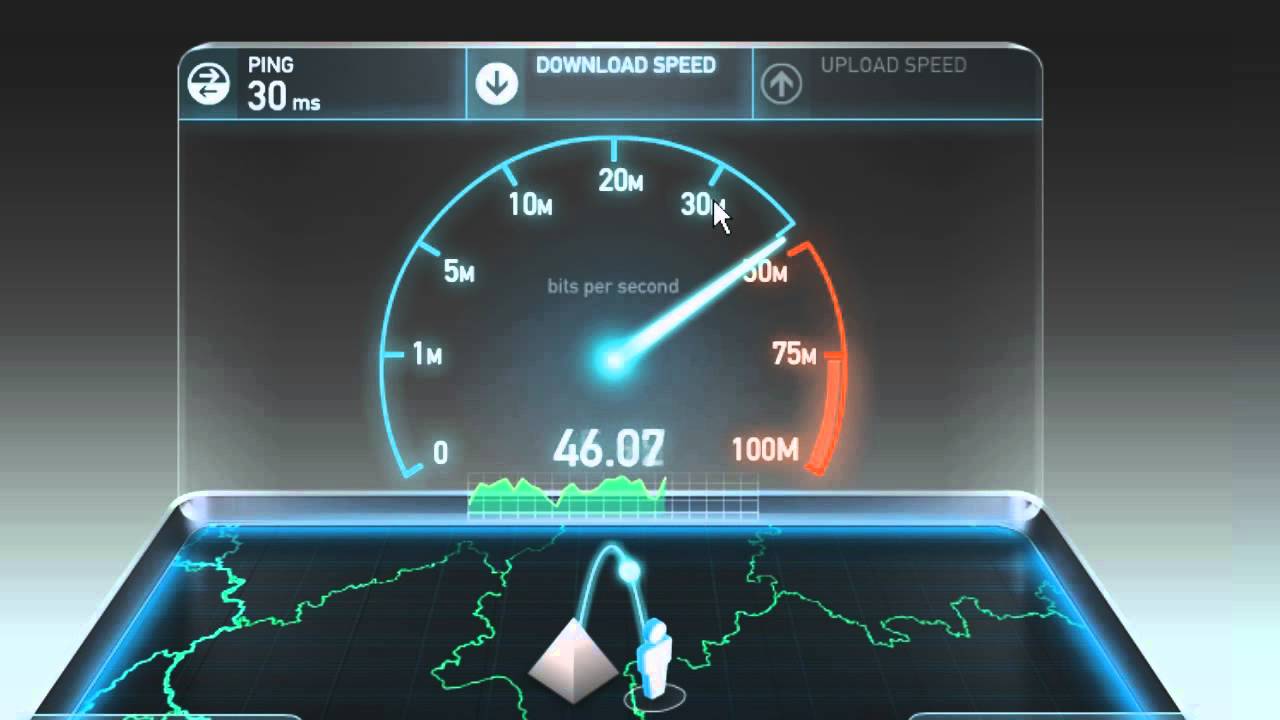 Если есть расхождения в полученных данных, обратитесь в техподдержку вашего провайдера и спросите их, почему низкая скорость интернета. В следующий раз нужно продлить договор на других условиях либо сменить компанию.
Если есть расхождения в полученных данных, обратитесь в техподдержку вашего провайдера и спросите их, почему низкая скорость интернета. В следующий раз нужно продлить договор на других условиях либо сменить компанию.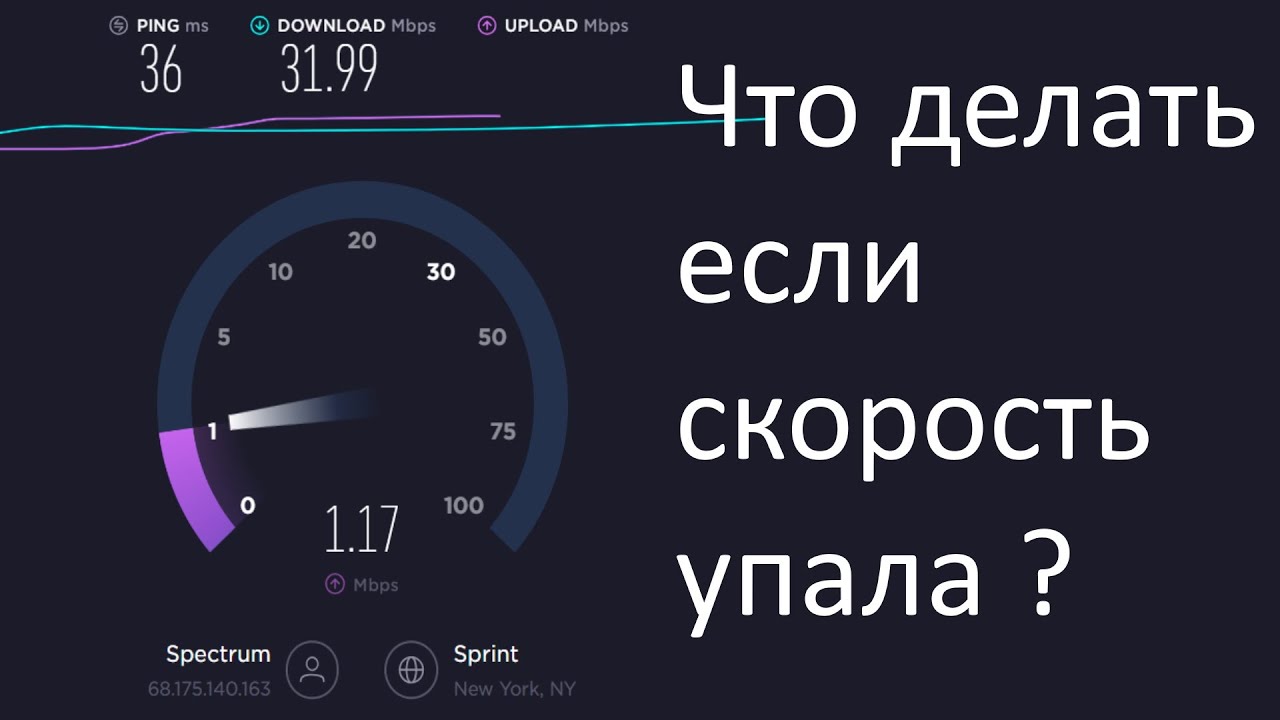

 А в играх задержка может быть разницей между победой и поражением в матче, поэтому Ethernet — это то, что вам нужно.
А в играх задержка может быть разницей между победой и поражением в матче, поэтому Ethernet — это то, что вам нужно. Однако есть пара основных отличий (и несколько второстепенных), которые следует учитывать при выборе типа подключения.
Однако есть пара основных отличий (и несколько второстепенных), которые следует учитывать при выборе типа подключения. Это делает их идеальными для приложений, где время реакции имеет значение, например, для игр. Если вы когда-либо нажимали команду в игре и ждали несколько секунд, пока ваш персонаж выполнит действие, вы столкнулись с высокой задержкой.
Это делает их идеальными для приложений, где время реакции имеет значение, например, для игр. Если вы когда-либо нажимали команду в игре и ждали несколько секунд, пока ваш персонаж выполнит действие, вы столкнулись с высокой задержкой. Он основан на физическом кабельном соединении, что создает несколько проблем. Основная проблема заключается в том, что кабели Ethernet идут прямо от модема — если вы не хотите, чтобы сотни футов кабелей тянулись через ваш дом, вы будете ограничены работой с модемом в комнате и нигде больше. Это также делает беспорядок шнура вещью.
Он основан на физическом кабельном соединении, что создает несколько проблем. Основная проблема заключается в том, что кабели Ethernet идут прямо от модема — если вы не хотите, чтобы сотни футов кабелей тянулись через ваш дом, вы будете ограничены работой с модемом в комнате и нигде больше. Это также делает беспорядок шнура вещью.
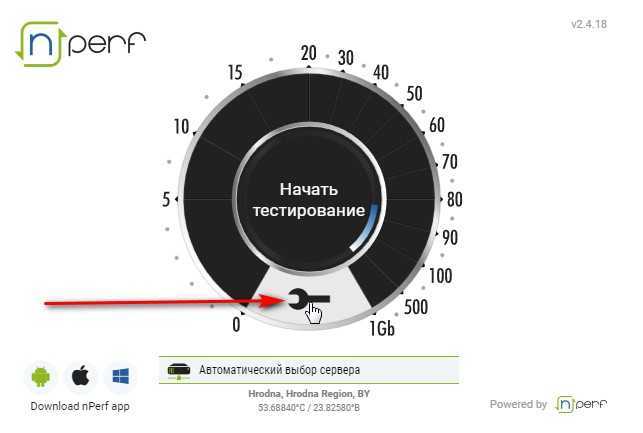
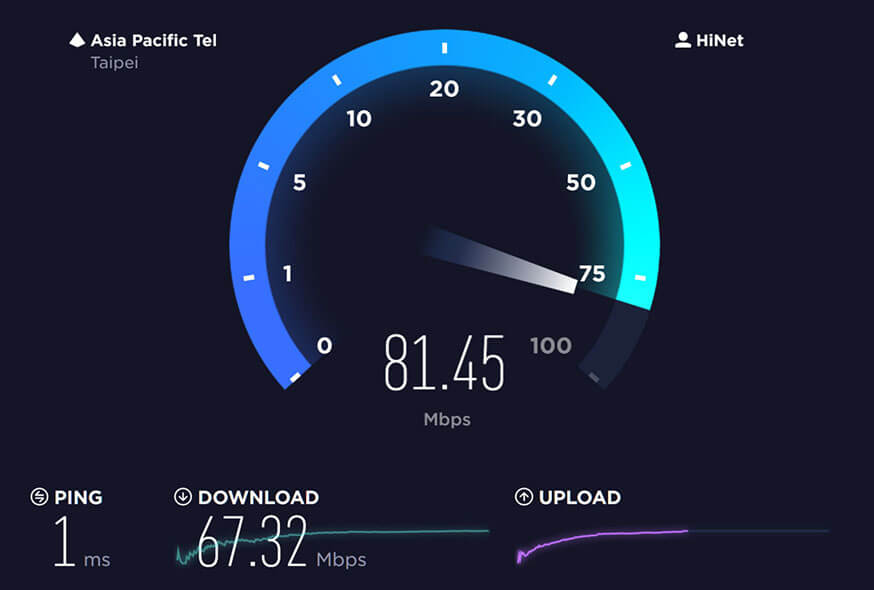

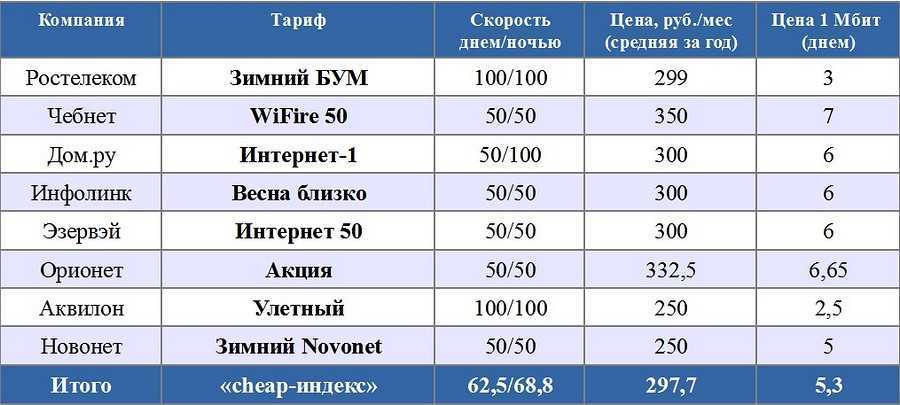 Также разумно использовать Ethernet, когда важна безопасность. Однако ему не хватает удобства Wi-Fi.
Также разумно использовать Ethernet, когда важна безопасность. Однако ему не хватает удобства Wi-Fi.
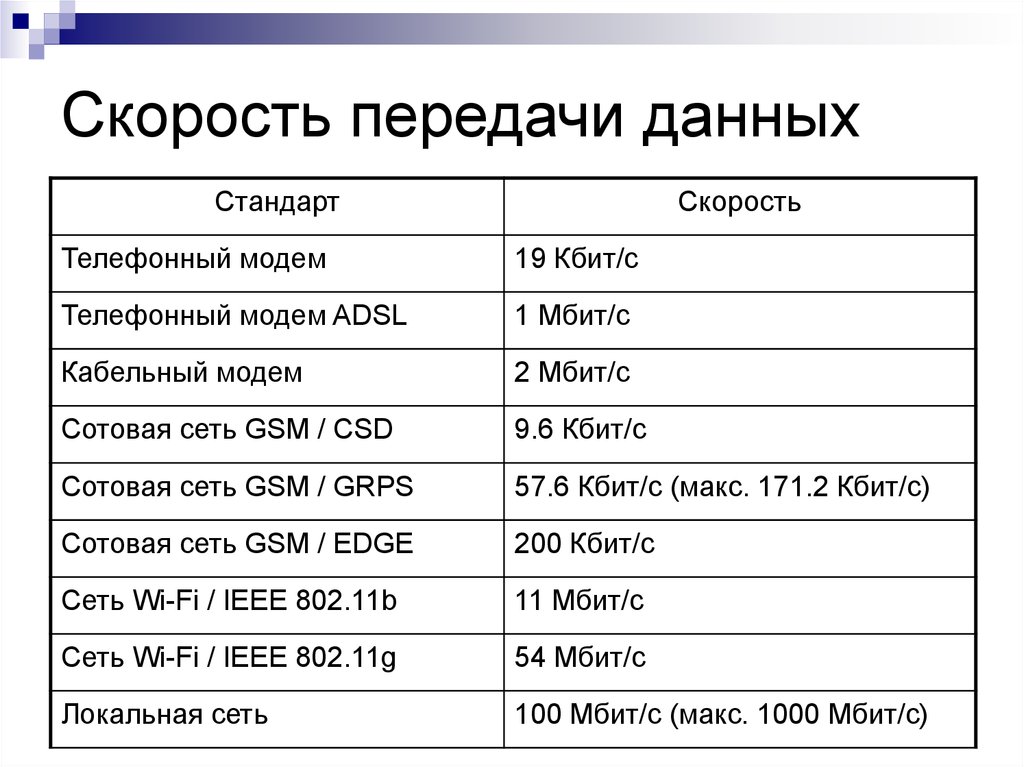 Этот стандарт поддерживает скорость до 2,4 Гбит/с, что делает его наиболее перспективным вариантом.
Этот стандарт поддерживает скорость до 2,4 Гбит/с, что делает его наиболее перспективным вариантом.
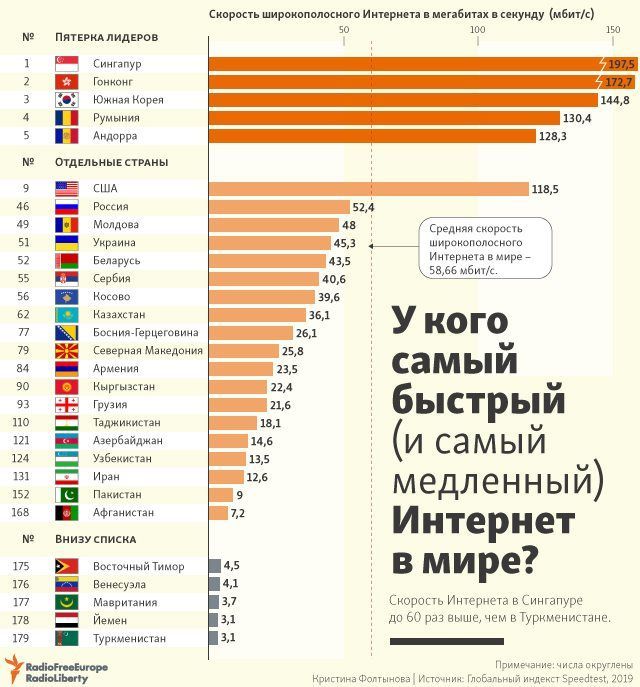 Единственное исключение будет, если вам нужна мобильность Wi-Fi.
Единственное исключение будет, если вам нужна мобильность Wi-Fi. Он освещает мир гаджетов, технологий и Интернета уже почти 10 лет, и его статьи публикуются в различных печатных и цифровых изданиях. Когда он не пишет, Дэйв играет на гитаре или отдыхает со своей семьей и золотистым ретривером Рози.
Он освещает мир гаджетов, технологий и Интернета уже почти 10 лет, и его статьи публикуются в различных печатных и цифровых изданиях. Когда он не пишет, Дэйв играет на гитаре или отдыхает со своей семьей и золотистым ретривером Рози.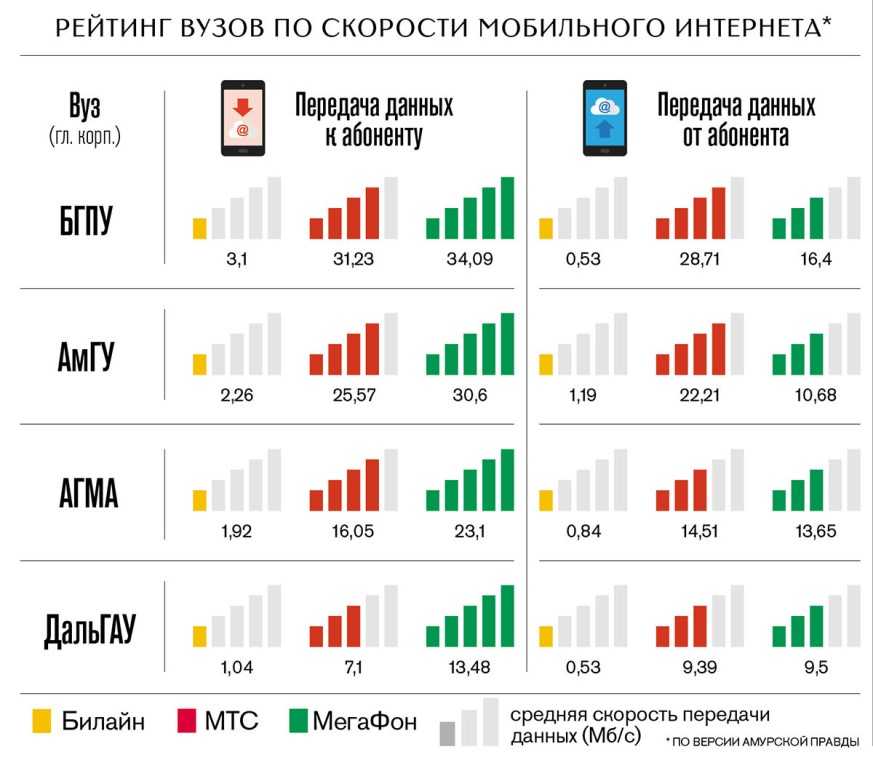 Если вы косите газон на улице и хотите транслировать музыку, Wi-Fi — ваш единственный вариант из двух. Если вы участвуете в игровом онлайн-турнире, где каждое нажатие кнопки имеет значение, Ethernet — ваше оптимальное соединение.
Если вы косите газон на улице и хотите транслировать музыку, Wi-Fi — ваш единственный вариант из двух. Если вы участвуете в игровом онлайн-турнире, где каждое нажатие кнопки имеет значение, Ethernet — ваше оптимальное соединение.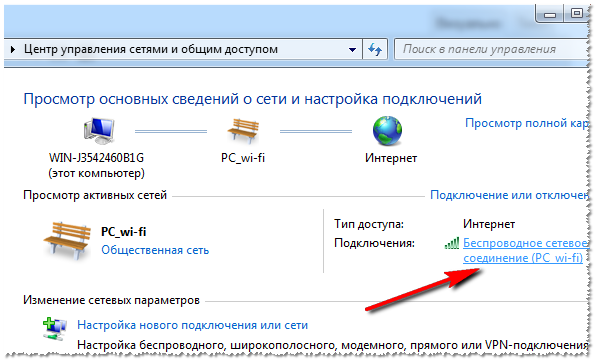 Это непривлекательное решение — мы его поняли. Но Ethernet просто лучше в определенных сценариях, таких как онлайн-игры и потоковая передача в медиацентры.
Это непривлекательное решение — мы его поняли. Но Ethernet просто лучше в определенных сценариях, таких как онлайн-игры и потоковая передача в медиацентры. Какая головная боль.
Какая головная боль. Конечно, соединения Ethernet не на 100% безопасны. Хакер может физически подключиться к сети и запустить вредоносное ПО, но шансы на это в лучшем случае ничтожны.
Конечно, соединения Ethernet не на 100% безопасны. Хакер может физически подключиться к сети и запустить вредоносное ПО, но шансы на это в лучшем случае ничтожны. Кроме того, устранение неполадок с подключением проще — просто перезагрузите компьютер или замените кабель.
Кроме того, устранение неполадок с подключением проще — просто перезагрузите компьютер или замените кабель.
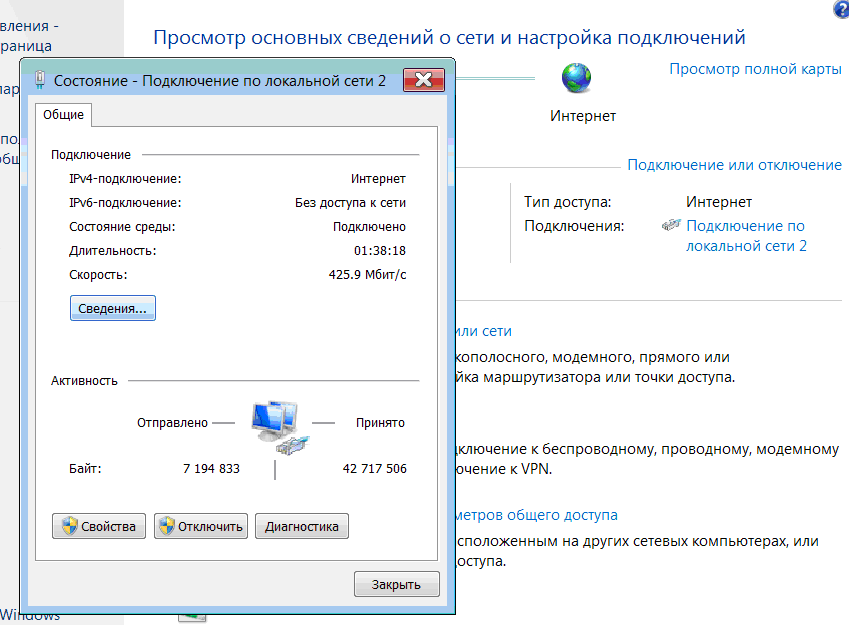
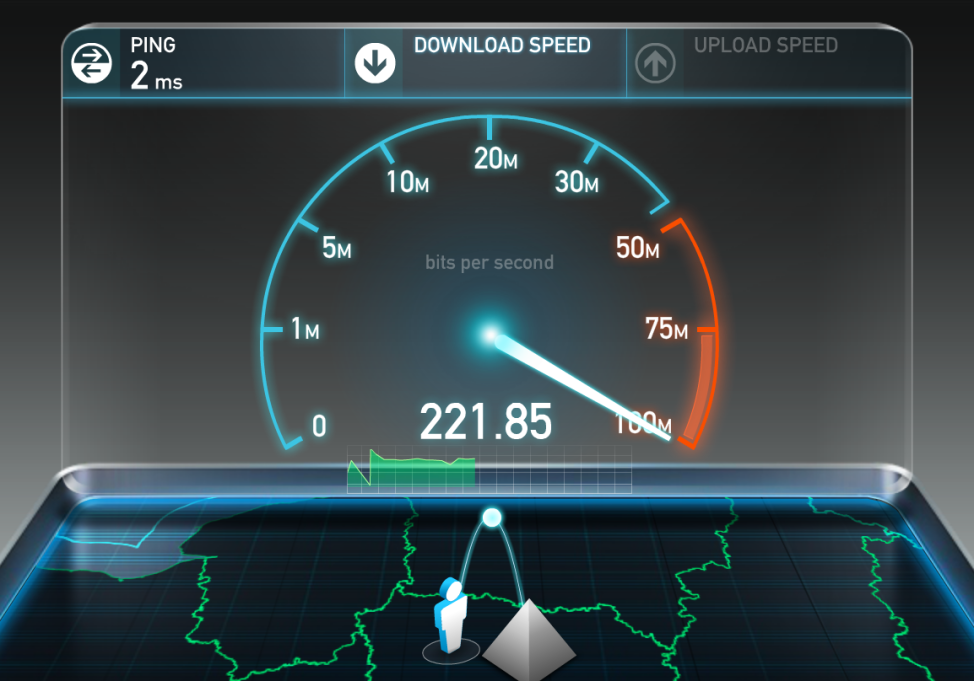 В некоторых случаях у вас могут быть установлены распределительные коробки для расширения вашей проводной сети, чтобы вместить больше устройств, чем ваш маршрутизатор или модем был рассчитан на поддержку.
В некоторых случаях у вас могут быть установлены распределительные коробки для расширения вашей проводной сети, чтобы вместить больше устройств, чем ваш маршрутизатор или модем был рассчитан на поддержку.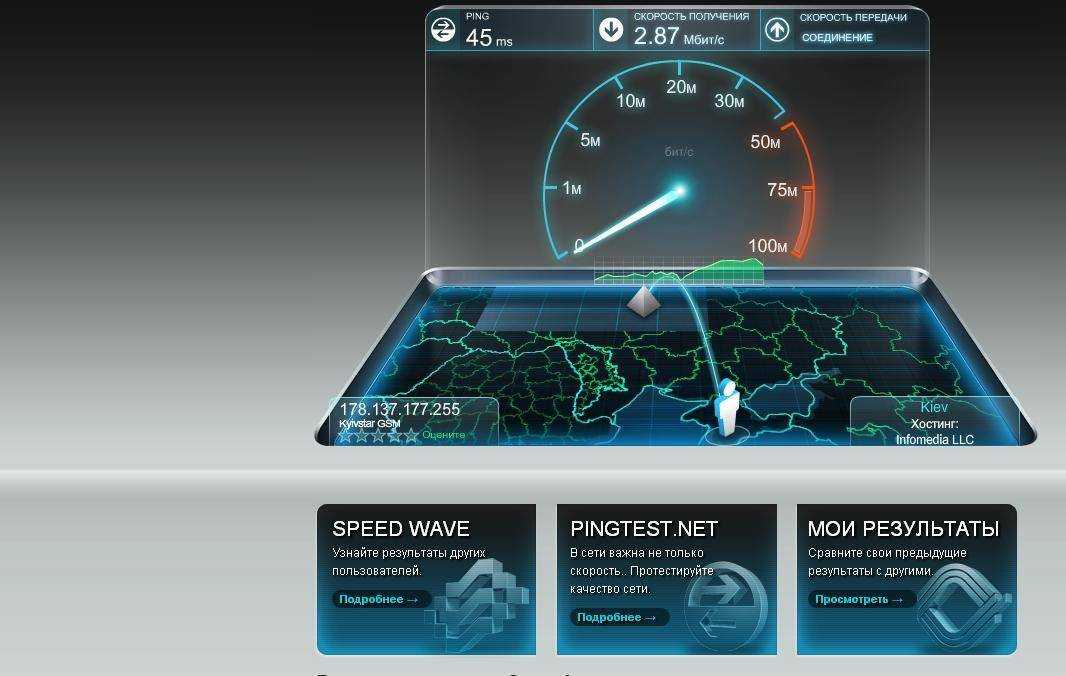
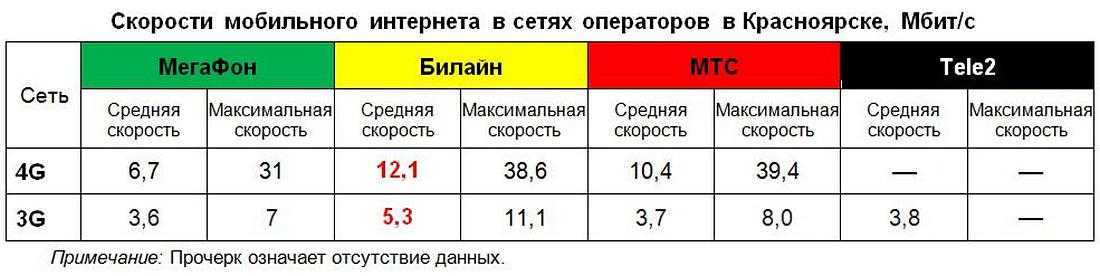
 Несоответствия подключения могут привести к увеличению частоты кадров и движений до скорости слайд-шоу. Графика может превратиться в пиксельный беспорядок. Вы даже можете потерять соединение с удаленным сервером. Ethernet обеспечивает стабильный поток для поддержки требований к потоковой передаче игр.
Несоответствия подключения могут привести к увеличению частоты кадров и движений до скорости слайд-шоу. Графика может превратиться в пиксельный беспорядок. Вы даже можете потерять соединение с удаленным сервером. Ethernet обеспечивает стабильный поток для поддержки требований к потоковой передаче игр. Ознакомьтесь с нашим списком лучших маршрутизаторов для игр, чтобы понять, что вам нужно.
Ознакомьтесь с нашим списком лучших маршрутизаторов для игр, чтобы понять, что вам нужно. Проводное соединение помогает решить эти проблемы и обеспечивает стабильную потоковую передачу от начала до конца.
Проводное соединение помогает решить эти проблемы и обеспечивает стабильную потоковую передачу от начала до конца.
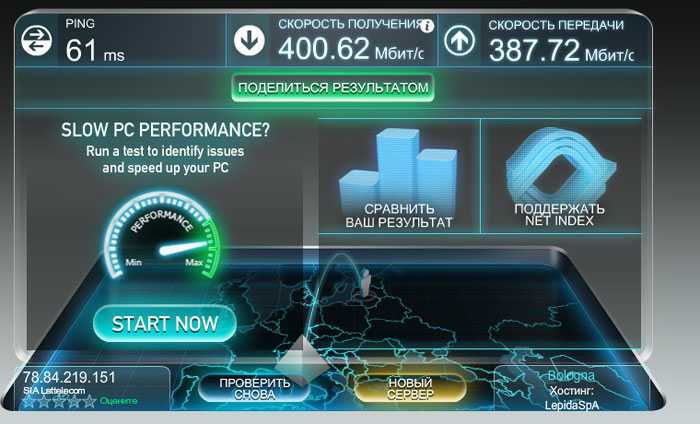







Ваш комментарий будет первым